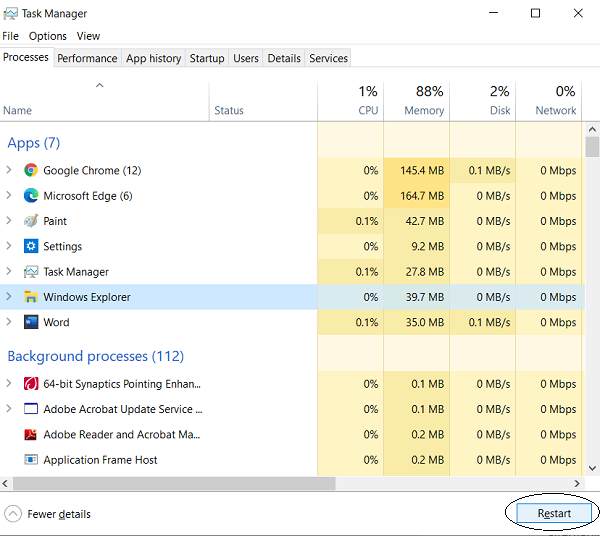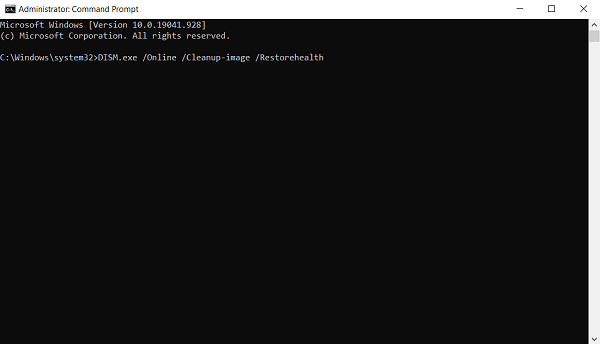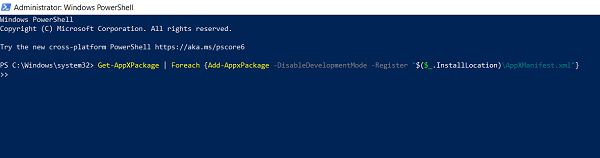Windows计算机上的系统托盘是显示在(System Tray)任务栏(Taskbar)右侧的一组图标。也称为“通知中心(Notification Center)”,一个系统托盘,最常见的是包含非常频繁使用的实用程序,使人们更容易和更快地使用它们。这些通常包括根据您的地理位置设置的时间、通知部分、您的 Wi-Fi 设置和音频输出设置。
但有时这些图标可能无法正常访问,即,即使在单击它们之后,它们也不会打开。可以通过键盘快捷键或主Windows 设置(Windows Settings)面板等替代途径访问计算机的音量级别或它所连接的Internet连接等设置,但如果这些选项不能,则无法轻松访问它们从系统托盘(System Tray)本身进行调整。
系统托盘(System Tray)图标无法在Windows 10中打开(Windows 10)
如果通知区域(Notification Area)或系统托盘(System Tray)图标无法在Windows 10中打开或工作,请按照以下建议解决问题:
- 重新启动文件资源管理器
- 删除旧的通知图标
- 运行系统文件检查器
- 运行部署映像服务(Run Deployment Image Servicing)和管理(Management)工具
- (Repair Windows Apps)使用PowerShell修复 Windows 应用
1]重新启动Windows资源管理器
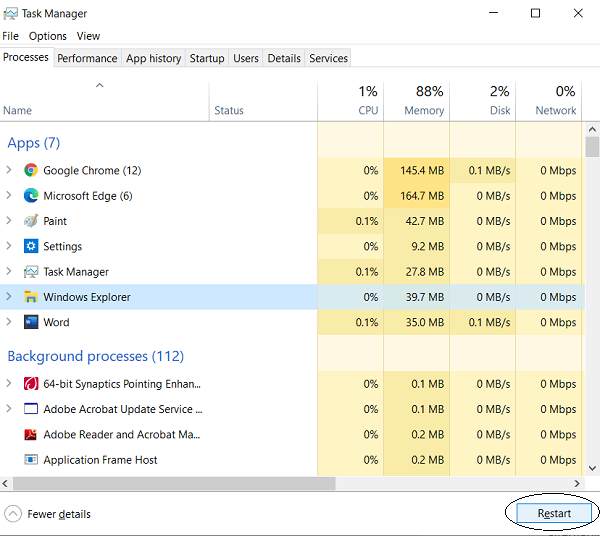
如果这对您有用,您可能不一定需要为这个问题进行复杂的修复。您可以尝试的第一件事是通过任务管理器重新启动 Windows(Task Manager)资源(Explorer)管理器。这是如何做到的:
- 右键单击任务栏,然后从选项列表中选择任务管理器(Task Manager)。您也可以同时按下Ctrl、Shift和Esc键来打开它。
- 在这里,找到 Windows Explorer。如果您在打开任务管理器(Task Manager)时看到一个切换的程序列表,请单击“更多详细信息”以展开它。
- 找到 Windows 资源管理器(Find Windows Explorer)并单击它。您将看到一个重新启动(Restart)选项,其中通常有一个显示“结束任务”的选项。单击(Click)它并重新启动(Restart)PC以查看问题是否已解决。
2]删除旧的通知图标
从通知区域中删除旧的通知图标,看看是否有帮助
3]运行系统文件检查器

运行系统文件检查器,然后再试一次看看。
4]部署映像服务(Deployment Image Servicing)和管理(Management)工具
您可以尝试的另一件事是运行DISM 工具来为您的 Windows 映像提供服务(DISM tool to service your Windows image),并从总体上清除您的计算机上的任何有害、损坏的文件。
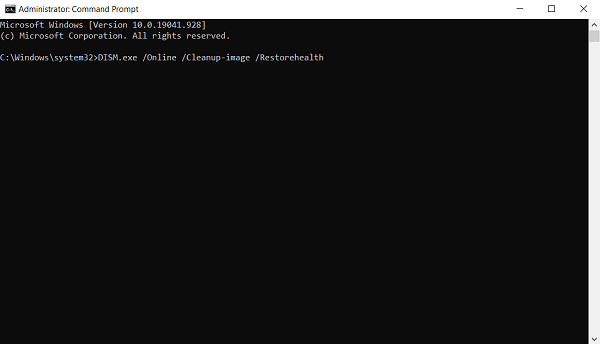
- 为此,请转到您的搜索栏并搜索“命令提示符”并以管理员身份运行它。
- 在这里,输入单词 sfc /scannow。这将开始扫描您的计算机文件,这通常需要几分钟才能完成。
- 扫描完成后,再次以管理员身份打开命令提示符并输入此命令。(Command Prompt)
DISM.exe /Online /Cleanup-image /Restorehealth
该过程将开始,您可以在命令提示符本身上监视其进度。完成后,重新启动系统并尝试单击系统托盘图标以检查问题是否仍然存在。
5]使用PowerShell重置任务栏
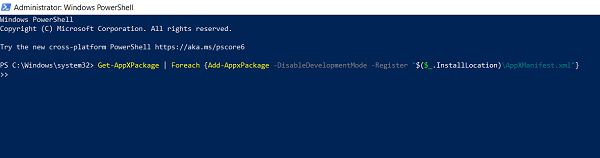
如果上述解决方案都不适合您,您可以最后尝试通过PowerShell修复(PowerShell)Windows应用程序。执行此操作的过程类似于命令提示符中的(Command Prompt)DISM工具。
- 在搜索栏中搜索PowerShell并以管理员身份运行。
- 复制这行命令并将其粘贴到您的PowerShell中,然后按Enter。
Get-AppXPackage | Foreach {Add-AppxPackage -DisableDevelopmentMode -Register "$($_.InstallLocation)\AppXManifest.xml"}
- 如果PowerShell然后显示错误,可能是因为软件包安装失败,因为它们修改的资源当前正在使用中。为了解决这个问题,用户可以执行干净启动并再次尝试运行此命令。
您也可以下载使用我们的便携式FixWin运行建议,只需单击一下即可运行上述 3、4 和 5!
提示(TIP):如果系统托盘图标未显示或丢失,这篇文章将为您提供帮助。
System Tray icons not working work in Windows 10
The System Tray on your Windows computer is the set of icons that appear on the right-side of your Taskbar. Also known as the ‘Notification Center,’ a system tray, most commonly, holds utilities that are of very frequent use, making it easier and quicker for people to use them. These generally include the time set as per your geographical location, the notifications section, your Wi-Fi settings, and your audio output settings.
But it may sometimes be a case that these icons are not accessible properly i.e., even after they are clicked on, they don’t open up. Settings such as your computer’s volume levels or the Internet connection that it is hooked onto can be accessed via alternative avenues like keyboard shortcuts or from the main Windows Settings panel, but the purpose of having easy access to them is beaten if these options can’t be adjusted from the System Tray itself.
System Tray icons do not open in Windows 10
If the Notification Area or System Tray icons do not open or work in Windows 10 then follow these suggestions to resolve the problem:
- Restart File Explorer
- Remove old notification icons
- Run System File Checker
- Run Deployment Image Servicing and Management tool
- Repair Windows Apps using PowerShell
1] Restart the Windows Explorer
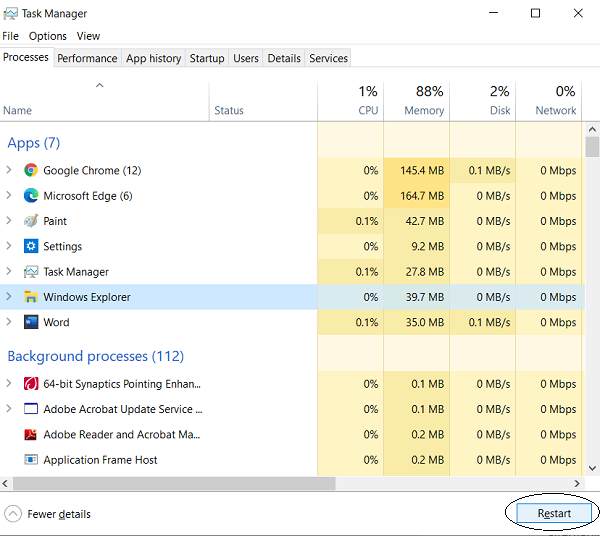
You may not necessarily have to scramble for a complicated fix to this issue if this works out for you. The first thing you can try is restarting your Windows Explorer via the Task Manager. Here is how that can be done:
- Right-click on your Taskbar and from the list of options select Task Manager. You can alternatively press the Ctrl, Shift, and Esc keys together to open it.
- Here, find Windows Explorer. If you see a toggled list of programs upon opening the Task Manager, click on ‘More Details’ to expand it.
- Find Windows Explorer and click on it. You will see a Restart option where there generally is an option that says ‘End Task’. Click on it and Restart your PC to see if the issue has been resolved.
2] Remove old notification icons
Remove old notification icons from the notification area and see if that helps
3] Run System File Checker

Run System File Checker and then try again and see.
4] Deployment Image Servicing and Management tool
Another thing you can try out is to run the DISM tool to service your Windows image and, overall, rid your computer of any harmful, corrupt files.
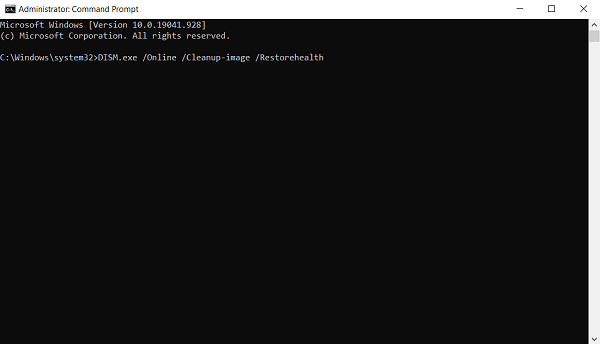
- In order to do so, go to your search bar and search for ‘Command Prompt’ and run it as an administrator.
- Here, type the words sfc /scannow. This will begin a scan of your computer’s files, which typically takes a few minutes to complete.
- After the scan is through, open your Command Prompt as an administrator again and type out this command.
DISM.exe /Online /Cleanup-image /Restorehealth
The process will start and you can monitor its progress on the command prompt itself. After it is completed, restart your system and try to click on your system tray icons to check if the issue persists.
5] Reset Taskbar using PowerShell
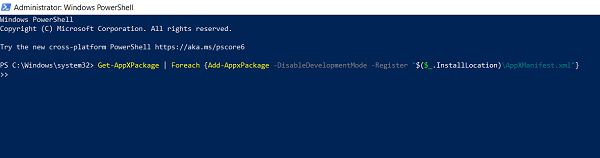
If none of the above solutions fit the bill for you, you can give a final try to repairing Windows apps via PowerShell. The process to do so is similar to the DISM tool in the Command Prompt.
- Search for PowerShell in the search bar and run it as administrator.
- Copy this line of command and paste it onto your PowerShell before pressing Enter.
Get-AppXPackage | Foreach {Add-AppxPackage -DisableDevelopmentMode -Register "$($_.InstallLocation)\AppXManifest.xml"}
- If the PowerShell then shows errors, it may be because the package installation failed since the resources that they modify are currently in use. To counter this, users can perform a clean boot and try running this command again.
You may also download use our portable FixWin to run suggestions, 3, 4, and 5 mentioned above with a single click!
TIP: This post will help you if the System tray icons are not showing, or have gone missing.